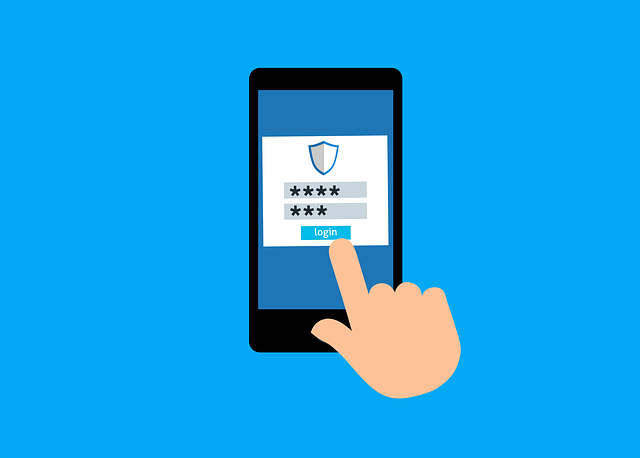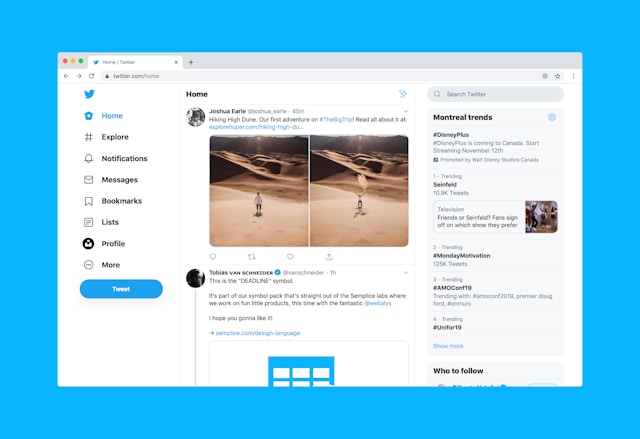Hoewel hashtags pas populair werden nadat sociale media mainstream werden, denken veel mensen nog steeds dat ze er altijd al zijn geweest. Hashtags zijn tegenwoordig een van de meest gebruikte functies van sociale mediaplatforms. Deze tags, gemarkeerd met een hashteken en bijbehorende woorden, zijn nuttige herkenningstekens voor verschillende onderwerpen en discussies. Deze elementen zijn inherent aan veel sociale platforms, waaronder Twitter.
Onlangs hebben andere sociale mediaplatforms zoals Linked en Instagram functies toegevoegd waarmee gebruikers hashtags rechtstreeks kunnen volgen. Twitter moet dit voorbeeld echter nog op een duidelijke manier volgen. Hierdoor kan het lastig zijn om specifieke hashtags te volgen op het sociale platform. Nog steeds stellen mensen vragen als "Kun je hashtags volgen op Twitter?". Gelukkig biedt deze gids een antwoord op die vraag.

Hoe kun je Hashtags volgen op Twitter? De fundamentele waarheid
Door het grote belang van hashtags op Twitter is het soms noodzakelijk om er een paar bij te houden. Dit komt omdat bepaalde hashtags specifieke onderwerpen en discussies op het platform begeleiden. Door tweets en posts met die tags te bekijken, kunnen gebruikers deelnemen aan die discussies. Nogmaals, gebruikers kunnen communiceren met die onderwerpen via die hashtags. Toch kun je je afvragen: "Hoe kun je hashtags volgen op Twitter?".
Het volgen van deze tags op Twitter omvat alle technieken die mensen gebruiken om tweets te volgen die deze tags bevatten. Het kan gaan om regelmatig zoeken of het volgen van hyperlinks die resultaten geven van eerdere en recente berichten die deze tags bevatten. Het sociale mediaplatform heeft geen speciale functie voor het volgen van hashtags. Daarom kunnen tweeps alleen improviseren.
Gebruikers kunnen bijvoorbeeld bladwijzers, opgeslagen zoekopdrachten en toepassingen van derden gebruiken om hashtags op het platform te volgen. Gebruikers kunnen deze tags ook volgen via TweetDeck. Gelukkig kunnen tweeps deze hashtags volgen vanuit de mobiele applicaties van Twitter en de Twitter-website, die toegankelijk is in browsers.

Hoe een Hashtag volgen op Twitter: Alle technieken om Twitter Hashtags bij te houden

Hoewel Twitter geen duidelijke functie biedt om hashtags te volgen, bestaan er verschillende alternatieven. Deze alternatieven en hashtag-tips zijn ook heel effectief om specifieke tweets en posts bij te houden. Dus als je je ooit hebt afgevraagd hoe je een hashtag op Twitter kunt volgen, zijn hier alle beschikbare opties.
Hoe kun je Hashtags volgen op Twitter met opgeslagen zoekopdrachten?
Opgeslagen zoekopdrachten zijn een andere manier om op de hoogte te blijven van specifieke hashtags op Twitter. Deze techniek werkt alleen op de webversie van Twitter. Het is handig als je slechts een paar hashtags op het platform wilt volgen. Opgeslagen zoekopdrachten zouden een van je eerste opties moeten zijn als je vragen hebt over hoe je hashtags op Twitter kunt volgen.
Door zoekopdrachten op Twitter op te slaan, kan de app je favoriete tags onthouden. Het houdt ze ook bij de hand voor snelle toegang. Hier lees je hoe je deze techniek gebruikt:
- Start eerst een browser op je computer.
- Open de Twitter-website en log in op je account. De website plaatst je op je startpagina.
- Open vanaf je startpagina het zoekvak in de rechterbovenhoek en zoek op het trefwoord van je interesse.
- Klik op het pictogram met de drie puntjes naast de zoekbalk van je zoekresultaten. Er verschijnen drie opties.
- Klik op de optie "Zoekopdracht opslaan". Er verschijnt onmiddellijk een melding dat het proces is voltooid.
Vervolgens kunnen gebruikers hashtags uit hun opgeslagen zoekopdrachten openen door op het in-app zoekpictogram te klikken. Onder de zoekgeschiedenis zie je een sectie voor opgeslagen zoekopdrachten. Je kunt echter altijd meerdere hashtags aan deze sectie toevoegen.
Hoe kun je Hashtags volgen op Twitter met TweetDeck?
TweetDeck was oorspronkelijk geen onderdeel van Twitter. Het was aanvankelijk een onafhankelijke applicatie van derden totdat Twitter het overnam voor 40 miljoen dollar. TweetDeck verbetert de Twitter-ervaring door meer aanpassingen aan te bieden en gebruikers in staat te stellen meerdere pagina's in één eenvoudige interface te bekijken.
Gebruikers kunnen deze functie op verschillende manieren gebruiken. Het biedt bijvoorbeeld een handige manier om hashtags bij te houden. Mensen stellen echter vaak vragen als "Hoe kun je hashtags op Twitter volgen met TweetDeck?".
Hier lees je hoe je dat kunt bereiken:
- Open eerst een webbrowser op je computer, open een nieuw tabblad en laad de TweetDeck website.
- Gebruik je inloggegevens voor Twitter om naar de website te gaan; je wordt onmiddellijk doorgestuurd naar je startpagina.
- Selecteer op je startpagina het zoekpictogram aan de linkerkant en voer de gewenste hashtag in.
- Wanneer je op de enter knop drukt, maakt TweetDeck een andere kolom op die pagina. Deze kolom bevat de zoekresultaten van die hashtag.
- Zodra je je hebt aangemeld bij TweetDeck op die browser en die kolom open hebt gehouden, kun je altijd door de hashtag bladeren.
Ook hier kun je meerdere kolommen toevoegen van verschillende hashtag zoekresultaten. Op deze manier kun je meerdere hashtags in de gaten houden zonder telkens aparte zoekopdrachten uit te voeren. Je kunt deze extra Twitter-functie ook alleen vanuit je webbrowser gebruiken, maar het werkt beter op een desktopcomputer.
Hoe kun je Hashtags op Twitter volgen met regelmatige zoekopdrachten in apps?
In-app zoekopdrachten zijn de handigste manier om op de hoogte te blijven van specifieke hashtags op Twitter. Ze stellen gebruikers in staat om verschillende hashtags te doorzoeken wanneer ze maar willen. Deze techniek is een van de meest eenvoudige opties voor gebruikers met vragen als "Kun je hashtags volgen op Twitter?". Nogmaals, je kunt op deze manier tags volgen op je mobiele applicatie en de Twitter-website.
Dit zijn de stappen die je moet volgen:
- Open de Twitter-app op je mobiele apparaat of de website in de browser van je computer.
- Log vervolgens in op de app, open de zoekbalk en zoek naar de gewenste hashtag.
- Blader door de zoekresultaten om op de hoogte te blijven van de updates rond de specifieke hashtag.
Bij het gebruik van deze techniek kunnen gebruikers de beschikbare zoekfilters gebruiken om de gewenste resultaten op maat te maken. Gebruikers kunnen ervoor kiezen om tweets te bekijken van accounts die ze kennen. Ze kunnen ook kiezen voor resultaten van specifieke locaties. Daarnaast is deze techniek ook efficiënt in het zoeken naar oude tweets.

Hoe kun je Hashtags op Twitter volgen met behulp van webbrowserbladwijzers?
De bladwijzerfunctie op webbrowsers biedt een handig alternatief voor het volgen van hashtags op Twitter. Het is een handige improvisatie die goed werkt als je er niet te veel gebruik van maakt. Deze techniek maakt gebruik van de browserfunctie en helpt bij snelle toegang tot hashtag-zoekopdrachten op het sociale platform. Het is mogelijk als je je zorgen maakt of je hashtags op Twitter kunt volgen.
Hier wordt uitgelegd hoe je deze actie in zeven snelle stappen uitvoert:
- Start eerst een webbrowser op je computer en open de Twitter-website in een nieuw tabblad.
- Log in op je account met je inloggegevens; de website brengt je naar je homepage.
- Voer in en zoek naar een hashtag vanaf je startpagina in de zoekbalk rechtsboven in je scherm.
- Zodra de social media-website de resultaten heeft weergegeven, klikt u op de drie puntjes in de rechterbovenhoek van de browser.
- Kies vervolgens de optie "Bladwijzer", geef de bladwijzer een andere naam en sla hem op.
Hoewel het volgen van hashtags op deze manier niet zo gezond is als je zou denken, is het nog steeds erg efficiënt. Nogmaals, het werkt veel efficiënter als je een paar statische hashtags volgt. De techniek is echter niet handig voor het volgen van trending topics en dynamische hashtags, omdat je elk onderwerp apart moet markeren.
Je hoeft dus niet te zoeken naar unieke hashtags. Je hoeft alleen maar naar je bladwijzers te gaan en te klikken op het item waarover je wilt browsen om resultaten te zien van posts op het platform.
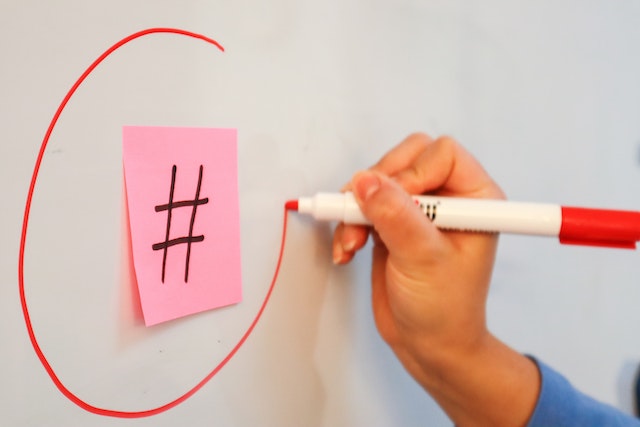
Hoe kun je Hashtags op Twitter volgen met toepassingen van derden?
Toepassingen van derden hebben altijd een belangrijke rol gespeeld in het ecosysteem van Twitter. Deze apps stellen Twitter-gebruikers meestal in staat om acties uit te voeren die het sociale platform niet toestaat. Je kunt je bijvoorbeeld afvragen: "Hoe kun je hashtags op Twitter volgen met deze diensten van derden?". Sommige van deze toepassingen zijn heel handig om Twitter hashtags bij te houden. Hier zijn er een paar:
Hoe kun je Hashtags volgen op Twitter met Tagboard?
Tagboard, een applicatie van derden, helpt gebruikers om hashtags te volgen van platforms zoals Twitter, Google Plus, Facebook, App.net en Vine. Deze eenvoudige webapplicatie beantwoordt vragen als "Hoe kun je hashtags volgen op Twitter?".
Hier lees je hoe je Tagboard voor dit doel kunt gebruiken:
- Bezoek de website van Tagboard en meld je aan met je sociale media- of e-mailaccount.
- Koppel al je sociale media-accounts aan de website.
- Wanneer je je sociale profielen hebt verbonden, voer je de hashtag van je interesse in en druk je op enter.
De website toont onmiddellijk je resultaten. Gebruikers kunnen de website altijd manipuleren en de gewenste resultaten kiezen. Je kunt inhoud van Twitter en andere gekoppelde sociale profielen bekijken. Mensen kunnen de app ook gebruiken als hashtag generator.
Hoe kun je Hashtags volgen op Twitter met Circleboom?
De Circleboom Twitter Management Tool is ook handig voor het bijhouden van Twitter hashtags. Afgezien van het bijhouden van hashtags, kunnen gebruikers deze tags gebruiken om een doelgroep te vangen met behulp van deze webtool. Dit is hoe het werkt:
- Open eerst de website van Circleboom, bij voorkeur op de browser van je computer, en maak een account aan.
- Koppel je Twitter-account aan de website en keer terug naar de startpagina.
- Zoek en kies "Live zoeken" aan de linkerkant van je startpagina. De volgende pagina bevat een zoekbalk.
- Voer de hashtag in die je wilt volgen en klik op de knop "Invoeren".
Vervolgens zie je zoekresultaten met een lijst van Twitter-gebruikers die de hashtag meestal gebruiken. Met Circleboom kun je de hyperlinks rechtstreeks naar hun Twitter-profielen volgen.

Hoe Twitter Trending Hashtags volgen: Populaire en relevante hashtags volgen op Twitter
Mensen gebruiken dagelijks miljoenen hashtags in tweets. Hoewel deze functie nuttig is voor het volgen van specifieke onderwerpen en discussies, kan het enorme volume een probleem zijn. Daarom kunnen Twitter trending hashtags nuttiger zijn om actuele onderwerpen en discussies te volgen. Trending hashtags zijn hashtags die viraal zijn gegaan en massaal worden gebruikt. Door een hashtag-stroom zorgvuldig bij te houden, kun je een breder publiek bereiken.
Als je Twitter gebruikt op de webbrowser van je pc, kun je de trending hashtags rechts op je scherm bekijken. Je vindt ze rechts in de trends voor jouw sectie onder de zoekbalk. Nogmaals, gebruikers hebben toegang tot meer trending hashtags door naar beneden te scrollen aan de rechterkant van de startpagina en te klikken op "meer zien".
Gebruikers hebben toegang tot meer trending hashtags door naar het tabblad "Verkennen" van Twitter te gaan. Dit tabblad segmenteert trends in secties zoals sport, politiek, entertainment, muziek, zaken en financiën, en nog veel meer. Het segmenteert ook trends, inclusief trending hashtags, per locatie. Ook hier kun je hashtags op Twitter volgen door regelmatig in deze sectie te bladeren.
Gebruikers hebben op dezelfde manier toegang tot de trending hashtags van Twitter vanuit hun mobiele applicaties. Maar in plaats daarvan kun je op het zoekicoon onderaan de startpagina tikken om door de trends te navigeren. Door vervolgens te kiezen voor "meer zien" kom je op de "Trending" pagina, waar alle momenteel trending hashtags en onderwerpen staan. De applicatie haalt ook hashtags uit oude tweets en voegt ze toe aan de telling.

Is Twitter Hashtag Search nuttig voor het volgen van Hashtags? Hoe nuttig is deze techniek?
Omdat tweeps hashtags op Twitter niet op de traditionele manier kunnen volgen, volstaan andere technieken. Een van deze technieken is het handmatig invoeren van interessante hashtags in het zoekvak en het uitvoeren van snelle zoekopdrachten. Mensen zijn echter nog steeds sceptisch over het nut en gemak van het uitvoeren van een Twitter hashtag zoekopdracht.
Sommigen beweren nog steeds dat deze techniek het idee van het volgen van hashtags afkapt, omdat er telkens zoekopdrachten moeten worden uitgevoerd. Maar nogmaals, gebruikers kunnen hun zoekopdrachten altijd opslaan voor toekomstig gebruik. Toch bieden hashtag zoekopdrachten ook verschillende voordelen:
- Eerst worden de meest recente resultaten getoond, met de nieuwere bijdragen en ideeën rond het specifieke onderwerp.
- Daarnaast biedt het een manier om onderweg bij te blijven over bepaalde onderwerpen wanneer je maar kunt.
Over het algemeen is zoeken naar hashtags handig om bij te blijven met getagde berichten. Het geeft een geldig antwoord op vragen als "Hoe kun je hashtags volgen op Twitter?". Je kunt hashtags beter volgen als je weet hoe je Twitter analytics moet doorzoeken.
Bij het volgen van Twitter hashtags is het soms nodig om de oude tweets te verwijderen die je hebt overspoeld met de tags. In veel gevallen moet je ze zelfs in bulk verwijderen. Gelukkig helpt TweetEraser hierbij.
TweetEraser heeft een eenvoudige, efficiënte webapplicatie ontworpen voor het filteren en verwijderen van tweets in bulk. Met de applicatie kunnen Twitter-gebruikers hun archieven uploaden en zeer specifieke tweetverwijderingsbewerkingen uitvoeren. Het is ideaal voor mensen die hun Twitter-profiel willen opschonen. Begin vandaag nog met het filteren en opschonen van je Twitter-tijdlijn!